ip공유기를 사용하는 pc 외부에서 접근하는 방법~
자기 자신의 pc의 방화벽을 해제해 주었다 하더라도
외부에서 ip공유기를 사용하는 pc로의 접근이 불가능한데요,
그 이유는 간단합니다
ip공유기 자체의 방화벽 도 걸려있기 때문이죠
공유기의 방화벽을 해제 하는 방법을 알려드릴까 합니다
저희 집은 ip공유기가 ipTime 쪽 공유기이기 때문에
그것을 바탕으로 설명해 드리도록 하겠습니다~
(저도 정확히는 잘 모르니까 일단 제가 시도해 본 방법들을 말씀드릴께요)
1. ipTime 공유기 로긴~
ipTime 공유기의 설정을 잡아주기 위해서는
인터넷 창에다 http://192.168.0.1 을 쳐 주셔야 합니다~
그러면 로그인 화면이 뜨는데요, 제 경우엔 모델이 G304 모델이기 때문에 아이디랑 비번 없이 접속이 가능합니다~
로그인 클릭~!
2. DMZ 설정

그러면 위와 같은 창이 뜨는데요~
보시면 오른쪽에서 두번째 {NAT 설정}-{내부서버설정} 을 클릭해 줍니다
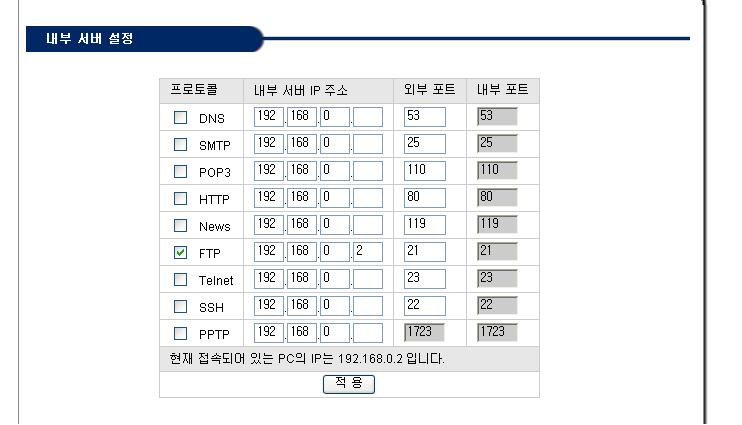
그럼 바로 위의 창이 뜨는데요,
저는 FTP서버를 돌릴꺼기 때문에 FTP서버 옆의 네모 상자를 체크해주고 적용 을 클릭했습니다~
다음으루 DMZ호스트 설정 입니다
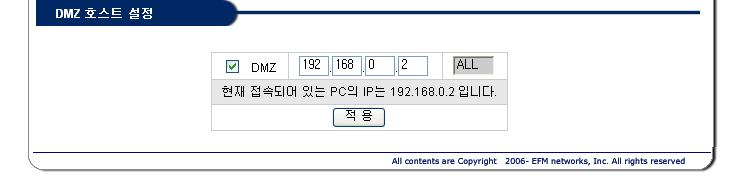
인터넷 창을 아래로 내리다 보시면 위와 같이 DMZ 호스트 설정 부분이 있습니다~
찾으셨다면 사진에서 처럼 네모난 상자에 체크를 해줍니다~
3. 포트 포워드 설정~
다음으루 포트포워드를 설정해 줍니다~
포트포워드 설정은 {내부서버설정} 바루 옆에 있으니까 찾기 쉬울거에요 ㅎㅎ
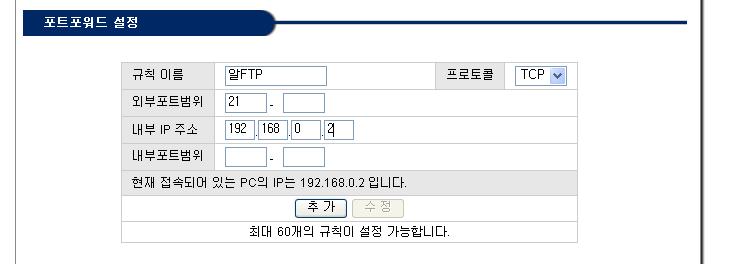
규칙이름 부분엔 자기 임의대로 써줍니다~
자기가 지어주고 싶은 제목 가튼 걸 정해주는 거죠. 특별히 정해진게 아니기 때문에 아무렇게나 쓰시면 되요 ㅎ
다음으로 외부포트범위~
일반적으루 FTP 서버는 21 포트를 사용하기 때문에 앞 칸에만 21 이라고 써 주면 되요 ㅎㅎ
내부 IP주소 는 현재 FTP주소를 개방한 공유기 내 PC의 IP주소입니다(대개 192.168.*.* 식으루 되어 있죠 ㅎ)
내부 포트 범위는 안 써주셔도 되요~
그럼 이제 추가 를 클릭~!

그러면 인터넷 창 아래에 위의 사진처럼 뜹니다~
체크한담에 동작을 클릭~! 해주시면 아마도 공유기 방화벽이 풀리지 않았을까 싶네요 ㅎ
4. 외부 IP를 통한 서버 접속~!
저는 이 부분에서 막혔었습니다
왠만하면 위의 모든 내용들은 지식iN을 뒤지다 보면 나오지만,
외부 PC에서 공유기를 사용하는 내부 PC로 접속하기 위해서는 외부 IP를 통해야 접속이 가능합니다
(전 바부같이 192.168.0.2 << 이런 식으루 접속했다는;;;;)
외부 IP는 우리가 인터넷 업체로부터 할당받는 진짜 IP 주소입니다
이건 {cmd}-{ipconfig 엔터~}를 해두 나오지 않습니다 (참 난감했다는..;;)
그렇담 외부 ip 주소를 어케 확인하느냐가 문제입니다~
http://www.codns.com/codns/main.jsp
위의 주소를 클릭하시면, 무슨 홈피가 뜨는데요
아마 고정 ip 배정해 주는 홈피일겁니다
뭐, 그건 중요하지 않지만,
어쨌든 보시다보면 오른쪽 상단에
고객님은 현재 IPv4 : ***.***.***.***
로 접속하셨습니다
라구 나오는데요, 그 주소가 바로 진짜 외부 ip 주소입니다~
ftp 서버에 접속하시려면 저 외부 ip 주소를 통해 접속하셔야 합니다 ㅎㅎ
이렇게 하면 공유기 방화벽 해제 성공~! 으하하하핫~!!!
약간 복잡하긴 하지만,
이로써 ms sql 서버 접속도 용이해 지겠네요 후훗~!
[출처] [생활정보][서버]ip공유기를 사용하는 pc 외부에서 접근하는 방법~|작성자 봄이
'scrap > Linux' 카테고리의 다른 글
| [Linux] proftpd 설치 (0) | 2011.02.17 |
|---|---|
| 리눅스(Linux) proFTPd 서버 설치하기 (0) | 2011.02.17 |
| fedora linux 9. webserver setting. (3) (0) | 2011.02.14 |
| fedora linux 9. webserver setting. (2) (0) | 2011.02.14 |
| fedora linux 9. webserver setting. (1) (0) | 2011.02.14 |